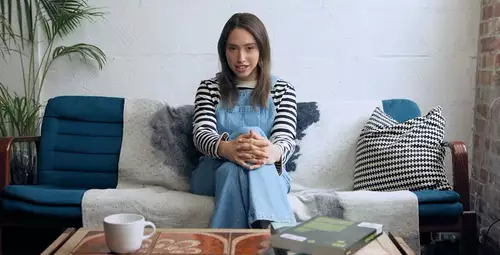Frage von Leclerc:Mein erstes komplettes 4K Projekt mit Premiere Pro CC geschnitten.
Qualität sowohl Original 4K als auch der HD Export Spitze. Auch Titel und Grafiken.
Eine Ausnahme: ein Titelhintergrund Horizontalverlauf von Weiss in leichtes Hellgrau wird stufig.
Der Verlauf wurde in Photoshop in 4K Auflösung gerechnet.
Exportiere ich direkt 4K, ProRes oder auch H264 bis 5Mb komprimiert, alles sauber linear.
HD sowohl Prores als auch H264 stufig (siehe Bild).
Alle Settings in Sequence und Export auf maximale Qualität gestzt; kein Unterschied.
Kennt jemand eine Lösung?
Antwort von Jörg:
Der Verlauf wurde in Photoshop in 4K Auflösung gerechnet
mit welcher Farbtiefe?
Antwort von Leclerc:
Ich habs vom Kunden bekommen, Photoshop sagt 8 Bit.
Hier im Anhang: Verlauf-4K.png
Antwort von Jörg:
Ändere in PS auf maximalbittiefe, und rendere mal das Stück raus.
Antwort von Leclerc:
Vielen Dank für den Tipp.
Farbtiefe auf 32 Bit geändert, stuft immer noch, aber deutlich weniger.
Antwort von dienstag_01:
Noise/Grain drauf, anders gehts nicht ;)
Antwort von Jörg:
Ich würde noch mit dem Format spielen, das Gleiche nochmal als psd. mit nem 0,5 Gauss
Antwort von Leclerc:
0.5 Gauss im psd hat schon etwas gebracht.
Ich habe dann noch mit Noise experimentiert.
0.5 Noise in Premiere bringt die Stufen fast vollständig zum Verschwinden.
Darüber wird's noch besser, aber das Bild zu "noisig"
Ich werde noch probieren, den Verlauf in psd neu "from scratch" im 32Bit zu machen.
Antwort von dienstag_01:
Ich denke, besser wäre es, den Verlauf gleich in der Videoanwendung zu erstellen.
Antwort von Leclerc:
Ich denke, besser wäre es, den Verlauf gleich in der Videoanwendung zu erstellen.
Mit dem Premiere Titeltool einen Linear Gradient exakt wie die Vorgabe hergestellt.
Das Resultat nach mp4 Export ist identisch mit dem ursprünglichen png Gradient, also ziemlich stufig.
Oder gibt es ein besseres Gratient Tool als der Titler?
.psd mit Gauss und Premiere Noise ist eindeutig sauberer.
Damit kann ich leben.
Antwort von Jörg:
Oder gibt es ein besseres Gratient Tool als der Titler?
Effekt Verlauf, es wird aber vermutlich keinen Deut besser, als das PSD file,
mit dem Gauss.